विंडोज 8 की रिलीज के साथ, माइक्रोसॉफ्ट ने इंटरफ़ेस से एक एड-हॉक नेटवर्क विकल्प स्थापित करने के विकल्प को हटाने का फैसला किया। अच्छी खबर यह है कि आप अभी भी अपने विंडोज 8 मशीन या टैबलेट को वाई-फाई हॉटस्पॉट में बना सकते हैं, दुर्भाग्य से, यह पहले की तुलना में बहुत अधिक कठिन है और इसमें कुछ समय लगता है।
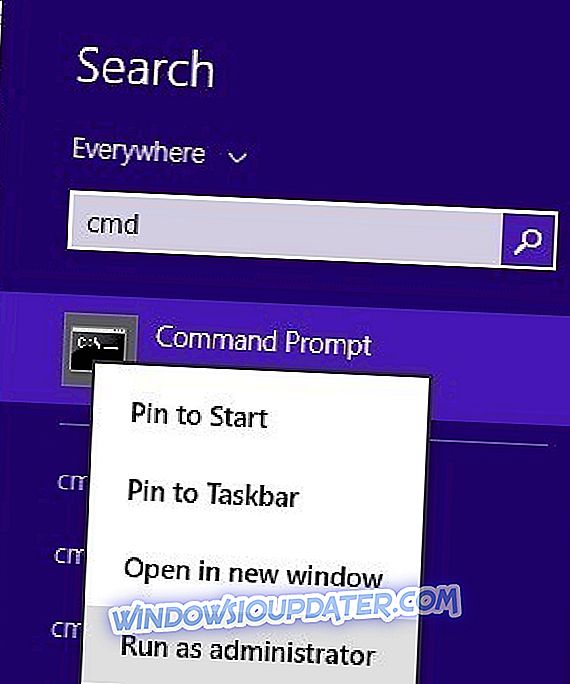
चीजों को शुरू करने के लिए, हम सभी को वायरलेस राउटर की आवश्यकता नहीं होती है, खासकर अगर हमें केवल अपने टैबलेट या स्मार्टफोन के लिए वाई-फाई की आवश्यकता होती है, तो कुछ मामलों में एक खरीदने की आवश्यकता नहीं है। हमारे विंडोज 8 पीसी उपयोगकर्ताओं के लिए जो अपने सिस्टम को वाई-फाई सिग्नल भेजना चाहते हैं, ऐसे कुछ चरण हैं जिनसे आपको गुजरना होगा:
- पहले आपको एक व्यवस्थापक के रूप में cmd चलाने की आवश्यकता है
- अगला भाग यह देखना होगा कि क्या आपका सिस्टम संगत है
- टाइप करें "netsh wlan शो ड्राइवर"
- समर्थित होस्ट किए गए नेटवर्क को हां दिखाना चाहिए
- यदि हाँ, टाइप करें "netsh wlan सेट hostnetwork मोड = ssid = name key = पासवर्ड की अनुमति दें"
- अपनी इच्छानुसार "नाम" और "पासवर्ड" बदलें
- टाइप करें "netsh wlan start hostnetwork"
निर्देशों के अगले भाग में समझाएंगे कि कैसे अपने हॉटस्पॉट को अन्य लोगों और अन्य उपकरणों द्वारा दृश्यमान और प्रयोग करने योग्य बनाने के लिए अपने एडेप्टर सेटिंग्स से कनेक्शन साझा करने को सक्षम करें।
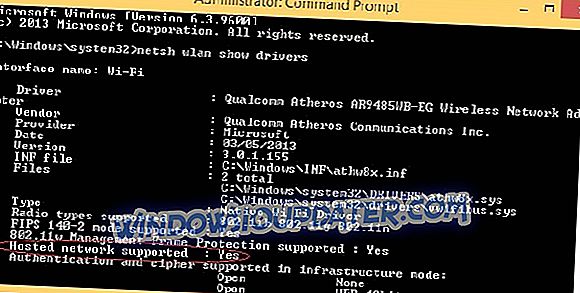
- अपने चार्म्स बार से सेटिंग्स का चयन करें और कंट्रोल पैनल पर जाएं
- नेटवर्क और साझकरण केंद्र खोलें
- अपने बायीं ओर स्थित एडॉप्टर सेटिंग्स बदलें पर जाएं
- अपना सक्रिय कनेक्शन राइट-क्लिक करें और गुण चुनें
- विंडो के ऊपरी भाग से शेयरिंग का चयन करें
- टिक "अन्य की अनुमति दें ..."
सभी चरणों को पूरा करने के बाद कनेक्शन आपके पास उपलब्ध कराए गए कनेक्शन नाम और पासवर्ड के साथ उपलब्ध होगा। यदि आप किसी अजनबी को आपके द्वारा सेट किए गए कनेक्शन का उपयोग नहीं करना चाहते हैं, तो सुनिश्चित करें कि आपके पास पासवर्ड का अनुमान लगाने में आसान नहीं है।
अपने विंडोज 8 टैबलेट को वाई-फाई हॉटस्पॉट में बदलें
अफसोस की बात है कि अधिकांश टैबलेट उपयोगकर्ताओं के लिए, आप ऊपर वर्णित चरणों का पालन करने के लिए कमांड प्रॉम्प्ट तक नहीं पहुंच सकते। हॉटस्पॉट विकल्प को सक्षम करने के लिए अलग-अलग तरीके हैं, जिनमें से सबसे आसान है एक ऐप का उपयोग करना जो आपके लिए सब कुछ करता है। स्टोर में पाए जाने वाले बेहतर विंडोज 8 ऐप्स में से एक थिनिक्स वाईफाई हॉटस्पॉट है। आपको विंडोज स्टोर पर दिए गए लिंक का पालन करना होगा और प्रकाशक की साइट से सीधे सॉफ्टवेयर डाउनलोड करना होगा।

थिनिक्स वाईफाई हॉटस्पॉट आपके कंप्यूटर के इंटरनेट कनेक्शन को अन्य उपकरणों के साथ साझा करना संभव बनाता है। यह आपके विंडोज-आधारित पीसी में वायरलेस एडेप्टर का उपयोग करके एक वर्चुअल हॉटस्पॉट बनाकर काम करता है। हॉटस्पॉट सेटअप होने के बाद आप अपने पीसी के कनेक्शन को अन्य कंप्यूटर, टैबलेट, स्मार्टफोन और लैपटॉप के साथ साझा कर सकते हैं। जब आप यात्रा कर रहे हैं और इंटरनेट एक्सेस के लिए भुगतान करना है, तो थिनिक्स वाईफाई हॉटस्पॉट आपको एक इंटरनेट कनेक्शन के लिए भुगतान करने और अपने सभी डिवाइसों या परिवार के सदस्यों में उस कनेक्शन को साझा करने की अनुमति देता है। यह होटल या हवाई अड्डों में आदर्श है और कई मामलों में पहले उपयोग पर थिनिक्स वाईफाई हॉटस्पॉट की लागत को उचित ठहराता है।
अब आप अपने सभी विंडोज 8 उपकरणों पर अपने साझा इंटरनेट कनेक्शन का आनंद लेते हुए आराम कर सकते हैं और अपने घर और बगीचे के भीतर कहीं भी वर्ल्ड वाइड वेब ब्राउज़ कर सकते हैं। विंडोज 8 टैबलेट के आने पर थिनिक्स वाईफाई हॉटस्पॉट सॉफ्टवेयर विशेष रूप से उपयोगी है, इसलिए इसे प्राप्त करने के लिए नीचे दिए गए लिंक का पालन करें।
विंडोज 8 के लिए थिनिक्स वाईफाई हॉटस्पॉट इंस्टॉलर डाउनलोड करें
वाईफाई हॉटस्पॉट थर्ड-पार्टी सॉफ्टवेयर
यदि आपका टेबलेट आपको सही जगह पर आने से विभिन्न कारणों से इसे हॉटस्पॉट बिंदु में बदलने की अनुमति नहीं देता है: हमारे पास 2 समर्पित सूची हैं जो आपकी सहायता करेंगे। पहली सूची सॉफ्टवेयर की एक सूची है जो आपके किसी भी विंडोज डिवाइस को हॉटस्पॉट में बदल देगी। जैसा कि उनके पास परीक्षण संस्करण हैं, आप उन्हें एक कोशिश दे सकते हैं, और देख सकते हैं कि क्या वे आपके टैबलेट पर काम करते हैं। दूसरी सूची उन उपकरणों की एक सूची है जो आपकी कार में वाईफाई करने में आपकी सहायता कर सकते हैं। यहाँ वे हैं (बस उन पर क्लिक करें):
- विंडोज 10 के लिए 5 सर्वश्रेष्ठ वाई-फाई हॉटस्पॉट सॉफ्टवेयर
- सड़क पर आपको कनेक्ट रखने के लिए 7 सर्वश्रेष्ठ इन-कार वाई-फाई डिवाइस
टिप्पणियों में हमें बताएं कि हमारे लेख ने आपकी मदद कैसे की।


